Ubuntu cuenta con una opción que permite enviar información estadística a Canonical sobre el uso de aplicaciones. Esta opción, por defecto, aparece desactivada. Al activarla recopilará un listado de las aplicaciones que tengamos instaladas y de la frecuencia con que las utilizamos y, semanalmente, las enviará a Canonical con el objetivo de mejorar la compatibilidad de las más populares y de ordenarlas en el centro de software según su frecuencia de uso.
Si queremos activarla y así ayudar al desarrollo de Ubuntu podemos hacerlo desde el «centro de software», en el menú «editar» y clicando en «orígenes del software». Una vez ahí, vamos a la pestaña «estadísticas» y activamos la casilla que dice «enviar información estadística». Si queremos desactivar el envío de estadísticas lo haremos de la misma manera y desactivando dicha casilla.
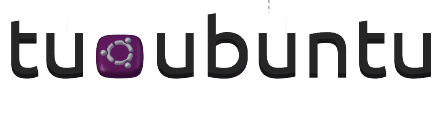

 1:08
1:08
 Unknown
Unknown



